
Discordで声を変えたい!ボイスチェンジャーソフト「恋声」の使い方を解説♪
Contents[OPEN]
【Discord】恋声を使うために必要なソフト
ここからは、恋声の使い方をチェックしていきましょう♪
Discordで恋声を使うために必要な3つのソフト
Discordで恋声を使ってボイスチャットするには、次の3つのソフトが必要です。
必要な3つのソフト
- 通話ソフト「Discord」
- ボイスチェンジャーソフト「恋声」
- 仮想オーディオデバイス「VB-CABLE」
仮想オーディオデバイスが必要!
そもそもオーディオデバイスとは、パソコンで音声の再生や録音を行うための機器のことです。
仮想オーディオデバイスを使えば、オーディオデバイス本体がなくても「仮想的に」存在するよう動作させることができます。
つまり、仮想オーディオデバイスを使えば恋声で変換した声をDiscordへ送ることができるのです。
【Discord】恋声のダウンロード・インストール方法
恋声を使うには、ソフトのダウンロード・インストールが必要です。
ダウンロードしたファイルは圧縮されているので、あらかじめ解凍ソフトをインストールしておいてください。
恋声をダウンロード・インストールする
1.赤枠部分をクリックして、ソフトをダウンロードします
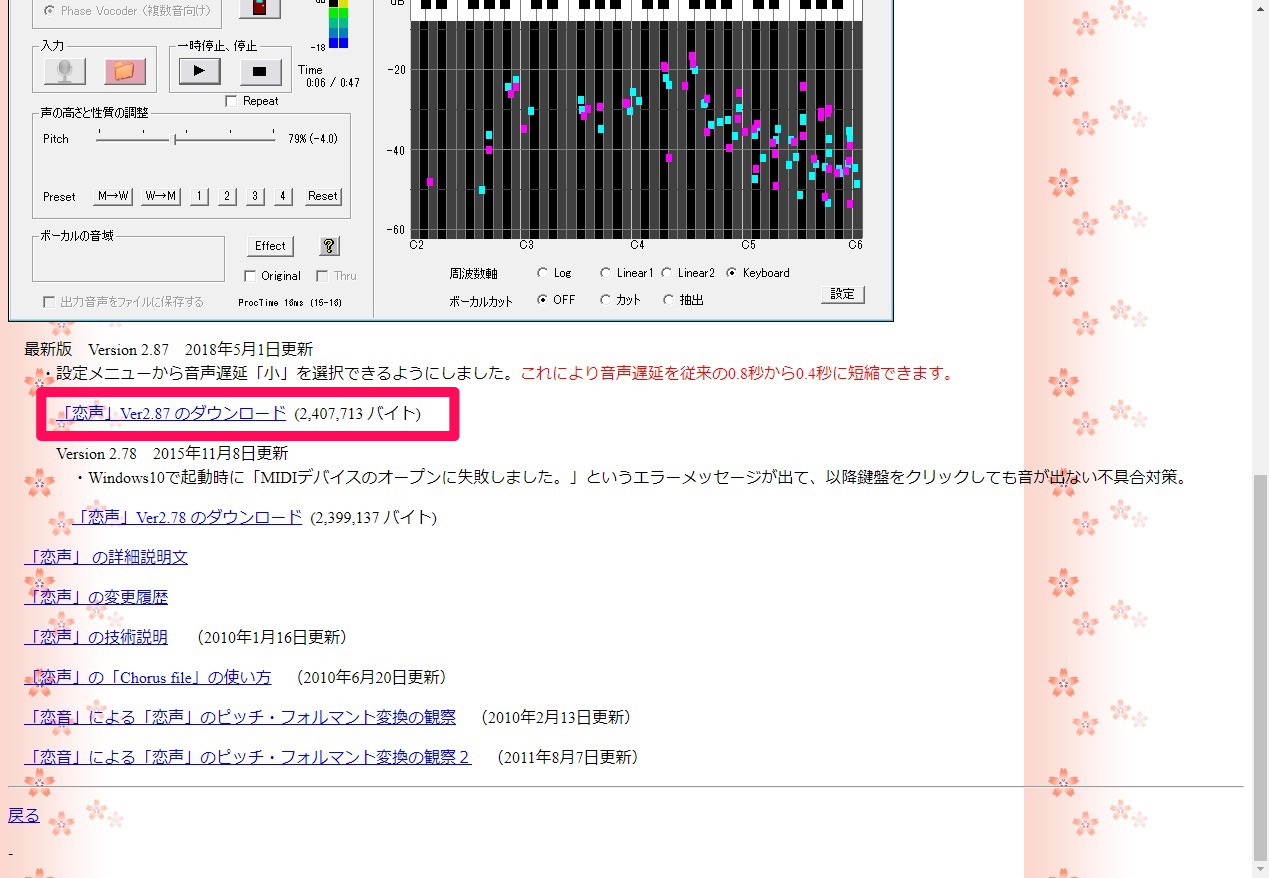
2.ダウンロードした圧縮ファイルを解凍します
恋声はインストールの必要がないソフトなので、解凍するだけで使い始められます。
仮想オーディオデバイスをダウンロード・インストールする
仮想オーディオデバイスを作成できるソフトは、数多くあります。
ここでは、シンプルに使えて、単体でダウンロード可能な「VB-CABLE」を紹介します。
1.赤枠部分をクリックして、アプリをダウンロードします
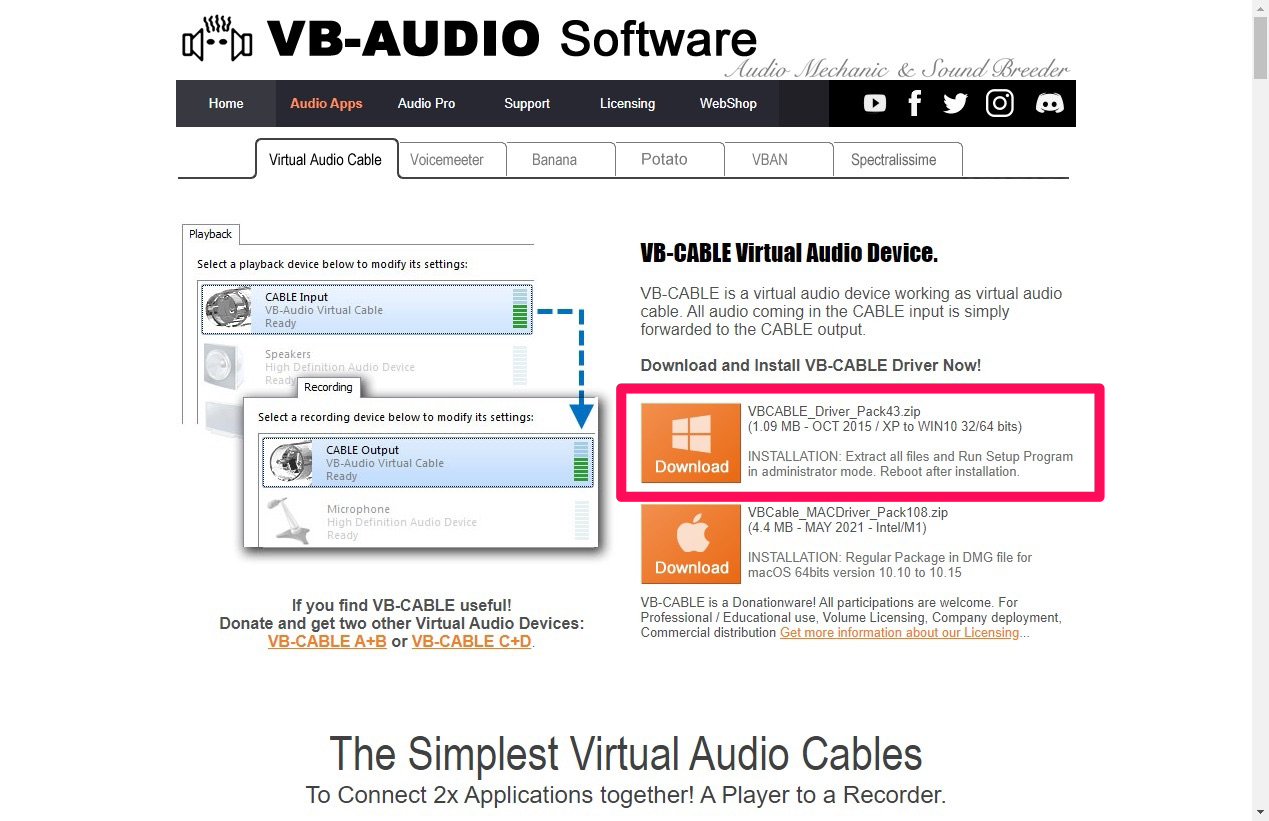
2.ダウンロードした圧縮ファイルを解凍します
3.解凍したフォルダから、起動するexeファイルを探しましょう
Windowsのバージョンによって、起動するexeファイルが異なります。
- 64bit版:VBCABLE_Setup_x64.exe
- 32bit版:VBCABLE_Setup.exe
4.exeファイルを右クリックし、「管理者として実行」をクリック
※exeファイルをダブルクリックするのではなく、必ず右クリックメニューから実行してください。
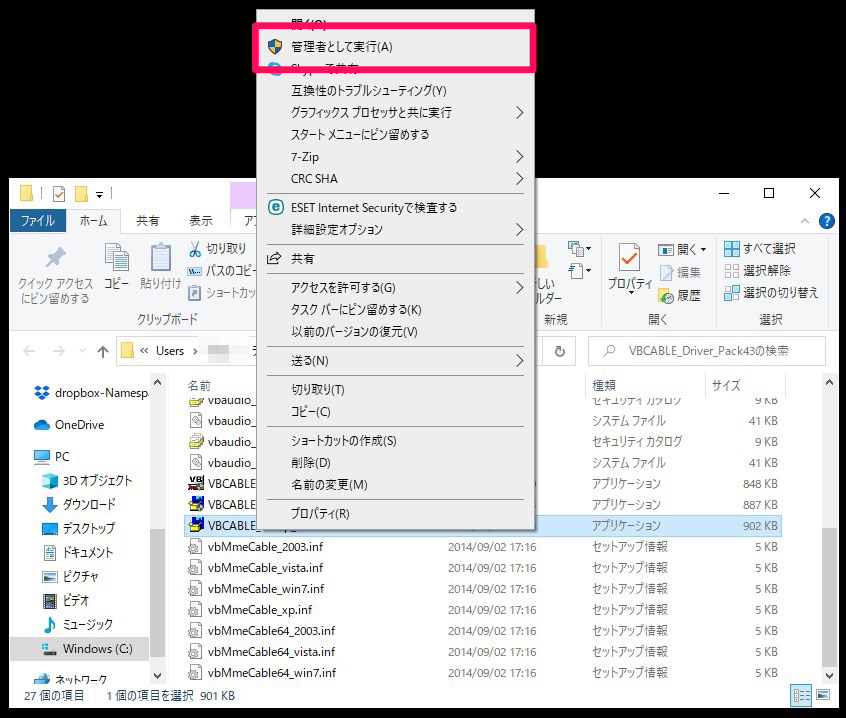
5.「このアプリがデバイスに変更を加えることを許可しますか?」というメッセージが表示されるので、「はい」をクリック
6.「Install Driver」をクリック
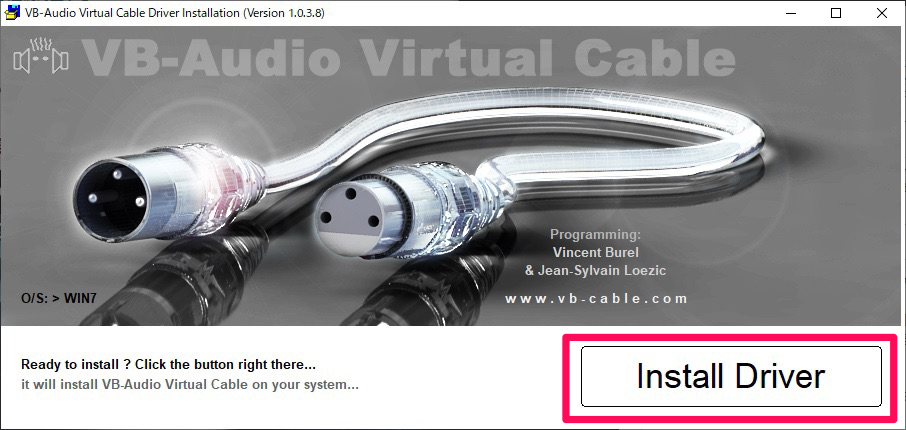
7.「インストール」をクリック
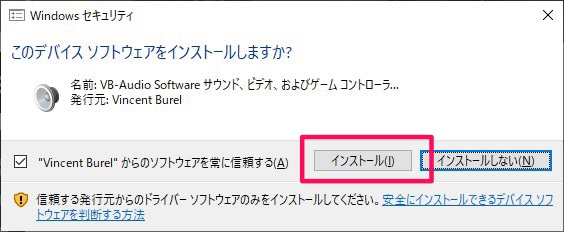
8.「OK」をクリックすればインストール完了です
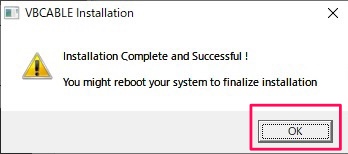
9.インストールがうまくいったか確認する
「コントロールパネル」→「サウンド」をクリックします。
「再生」タブに「CABLE Input」と「録音」タブに「CABLE Output」が追加されているか確認しましょう。
「再生」タブ:CABLE Input
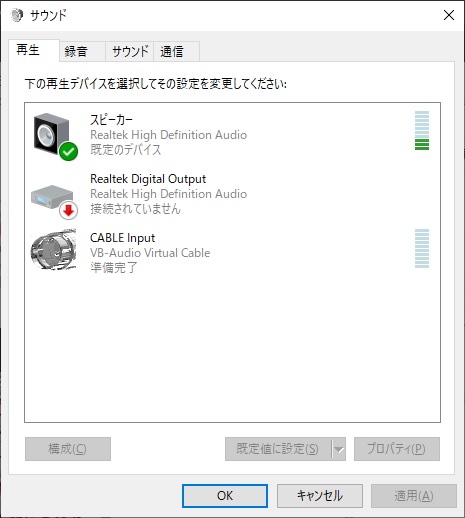
「録音」タブ:CABLE Output
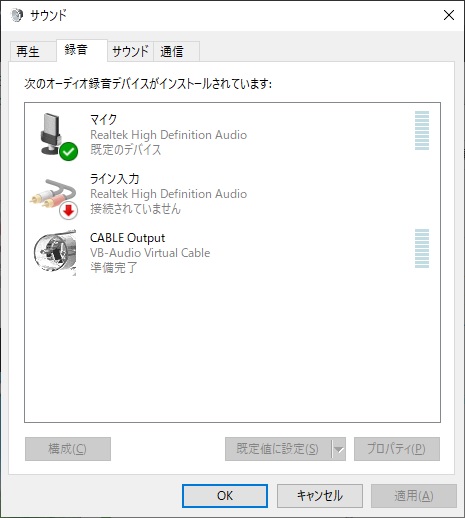
2つとも確認できたら、インストール完了です。